
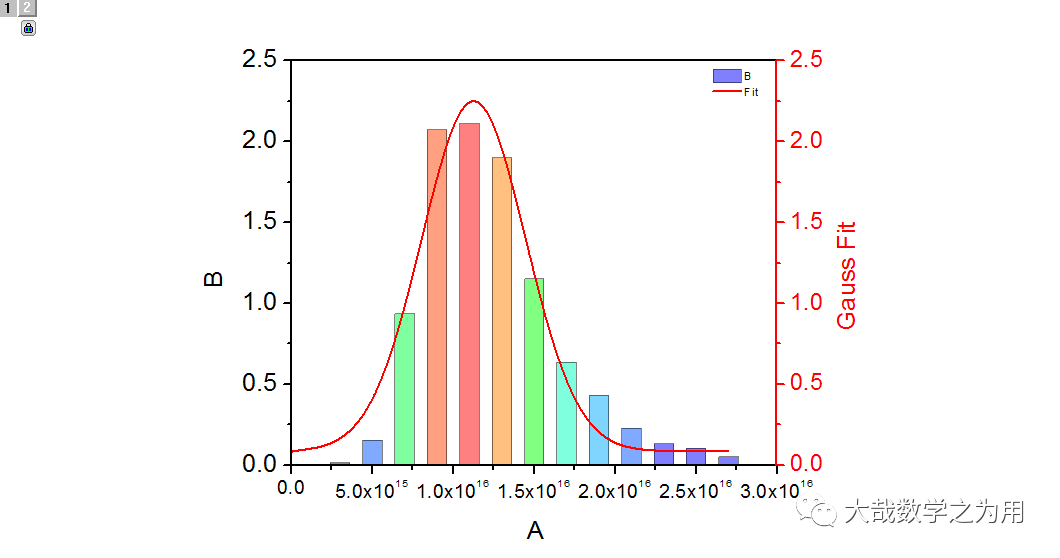 【导读】
武大的蒲博士提问:有一个柱状图,拟合了一条曲线,怎样延长拟合曲线到某个点?谭老师没细想说利用Draw工具按照拟合曲线的趋势“画数据”补充几个趋势上的点。
现在细想起来,这种方法太Low了。今天谭老师分享一个教程:利用Origin怎样严谨地延长拟合曲线,同时演示绘制双Y图的简单步骤。让大家5分钟轻松掌握这些绘图技能。
1. 演示软件
本教程演示采用Origin8.5版本,也适用于更高版本。
2. 数据表
我们通过实验,可能会得到一组XY数据,拷贝这些数据,在origin软件的空白数据表中粘贴,得到下图所示的工作簿。
【导读】
武大的蒲博士提问:有一个柱状图,拟合了一条曲线,怎样延长拟合曲线到某个点?谭老师没细想说利用Draw工具按照拟合曲线的趋势“画数据”补充几个趋势上的点。
现在细想起来,这种方法太Low了。今天谭老师分享一个教程:利用Origin怎样严谨地延长拟合曲线,同时演示绘制双Y图的简单步骤。让大家5分钟轻松掌握这些绘图技能。
1. 演示软件
本教程演示采用Origin8.5版本,也适用于更高版本。
2. 数据表
我们通过实验,可能会得到一组XY数据,拷贝这些数据,在origin软件的空白数据表中粘贴,得到下图所示的工作簿。
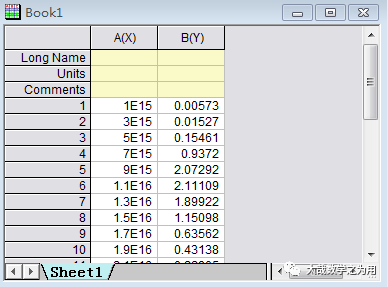 3. 绘制一张柱状图
按下图,选择数据,绘制柱状图。
3. 绘制一张柱状图
按下图,选择数据,绘制柱状图。
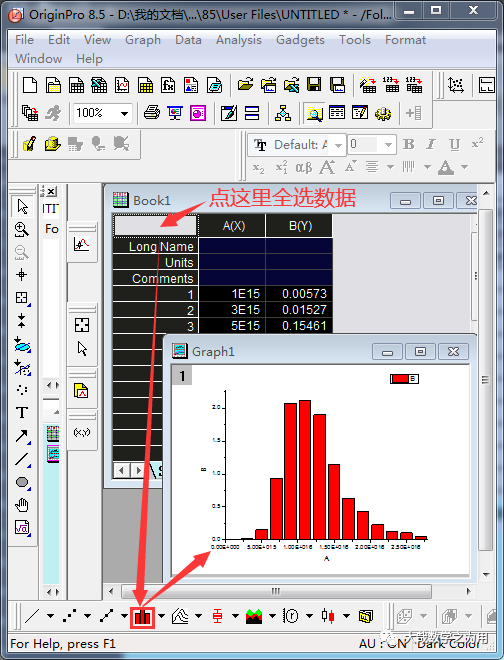 4. 拟合柱状图
点击绘图,按Ctrl+Y,或者选择菜单:Analysis-Fitting-Nonlinear Curve Fit-Open Dialog…
4. 拟合柱状图
点击绘图,按Ctrl+Y,或者选择菜单:Analysis-Fitting-Nonlinear Curve Fit-Open Dialog…
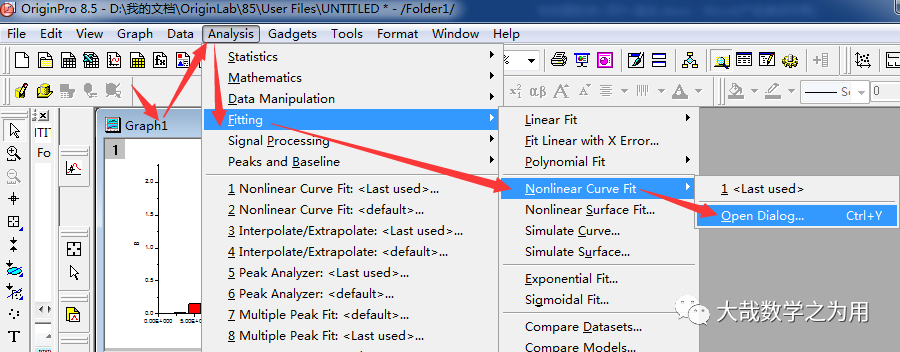 弹出对话框如下,选择基本函数Gauss,然后点击Fit按钮。
弹出对话框如下,选择基本函数Gauss,然后点击Fit按钮。
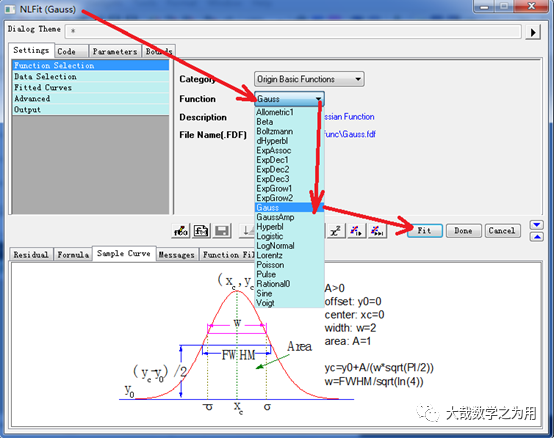 当然,根据不同的需要,可以选择不同的拟合函数。得到下图所示的拟合结果:工作簿中新增了两张表(拟合结果);图中增加了一条拟合曲线。
当然,根据不同的需要,可以选择不同的拟合函数。得到下图所示的拟合结果:工作簿中新增了两张表(拟合结果);图中增加了一条拟合曲线。
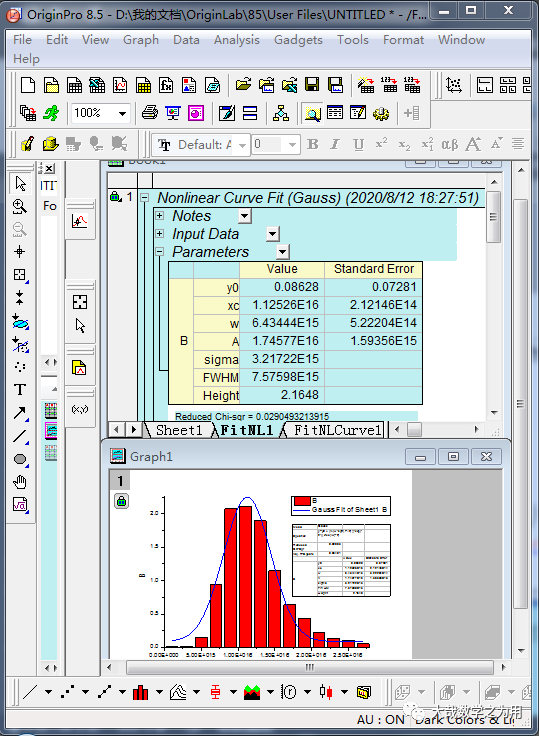 为了后续的绘图操作,我们将数据表中的拟合数据与原始数据拷贝到一张新建表格中。按照下图①~④步骤操作。
为了后续的绘图操作,我们将数据表中的拟合数据与原始数据拷贝到一张新建表格中。按照下图①~④步骤操作。
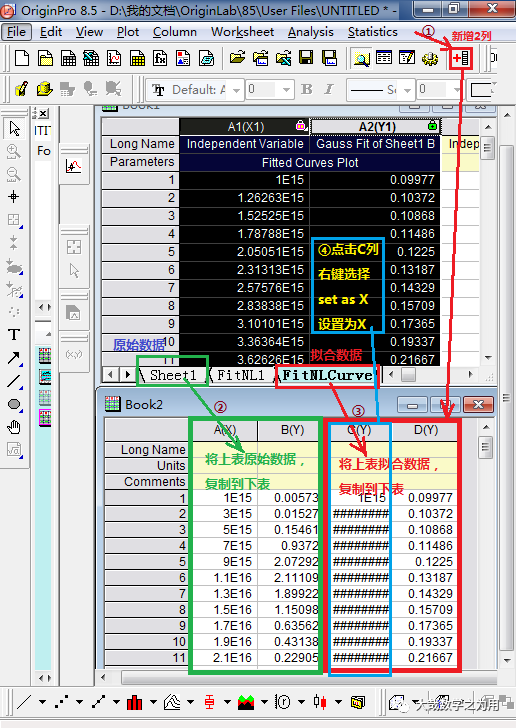 5. 延长拟合曲线
选择上述新表数据(4列),绘制折线图。
5. 延长拟合曲线
选择上述新表数据(4列),绘制折线图。
 点击两次拟合曲线(不是双击哦),然后点击菜单:Analysis-Mathematics-Interpolate/Extrapolate-Open Dialog…
点击两次拟合曲线(不是双击哦),然后点击菜单:Analysis-Mathematics-Interpolate/Extrapolate-Open Dialog…
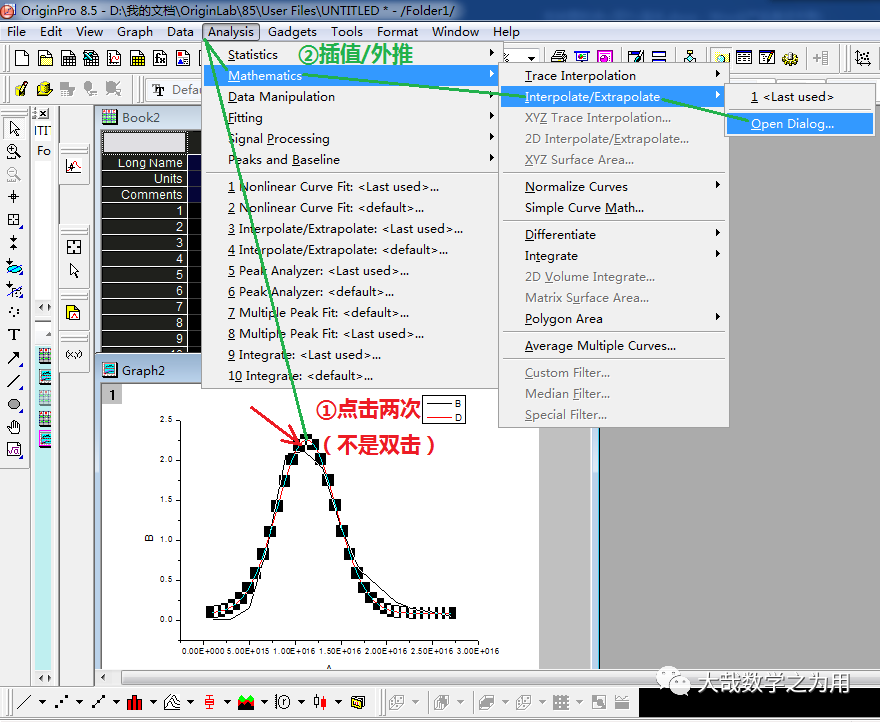 于是,弹出下面的对话框,我们可以去除“Auto”勾选,设置我们需要延长的X最小或最大值。另外,可以通过增大或减小number of Points(点数)实现对数据的扩充或压缩。
于是,弹出下面的对话框,我们可以去除“Auto”勾选,设置我们需要延长的X最小或最大值。另外,可以通过增大或减小number of Points(点数)实现对数据的扩充或压缩。
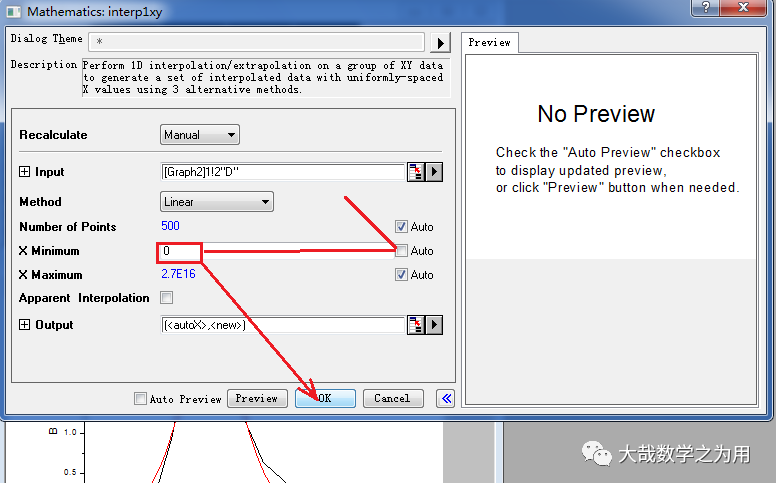 点击OK按钮后,得到下图。在原数据表中新增了一列延长的拟合数据。
点击OK按钮后,得到下图。在原数据表中新增了一列延长的拟合数据。
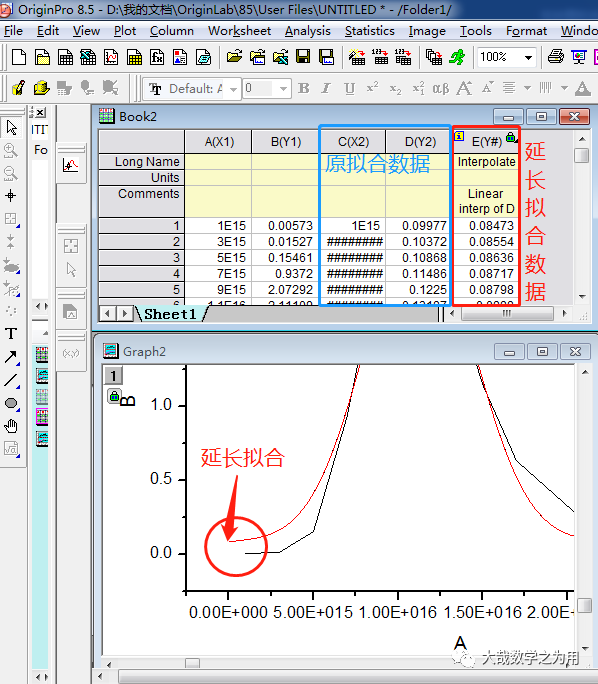 6. 绘制双Y图
选择数据,按下Ctrl键不放,点击数据列顶部的列标签,挑选所需数据,点击下方工具栏的双Y图工具绘图。
6. 绘制双Y图
选择数据,按下Ctrl键不放,点击数据列顶部的列标签,挑选所需数据,点击下方工具栏的双Y图工具绘图。
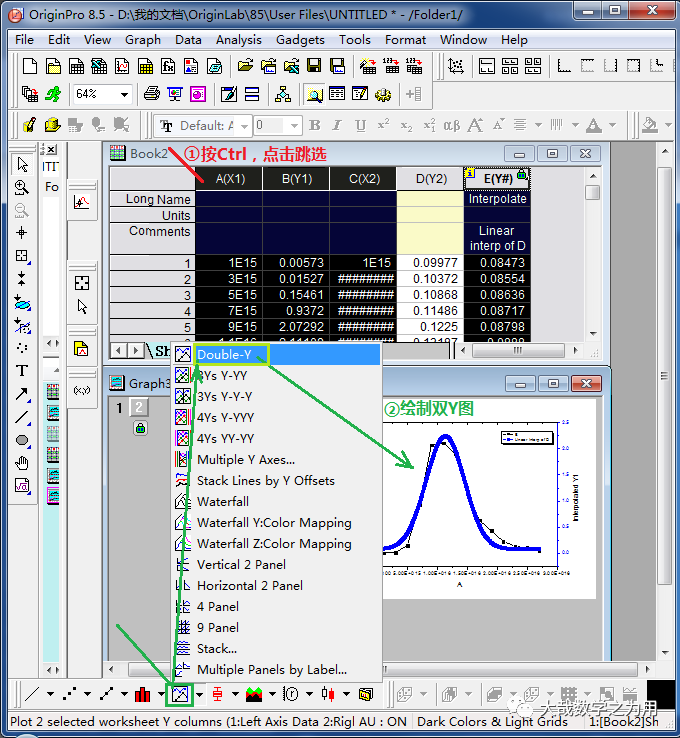 修改两种类型的图形,首先点击某条曲线,再点击下方的图形类型工具。
修改两种类型的图形,首先点击某条曲线,再点击下方的图形类型工具。
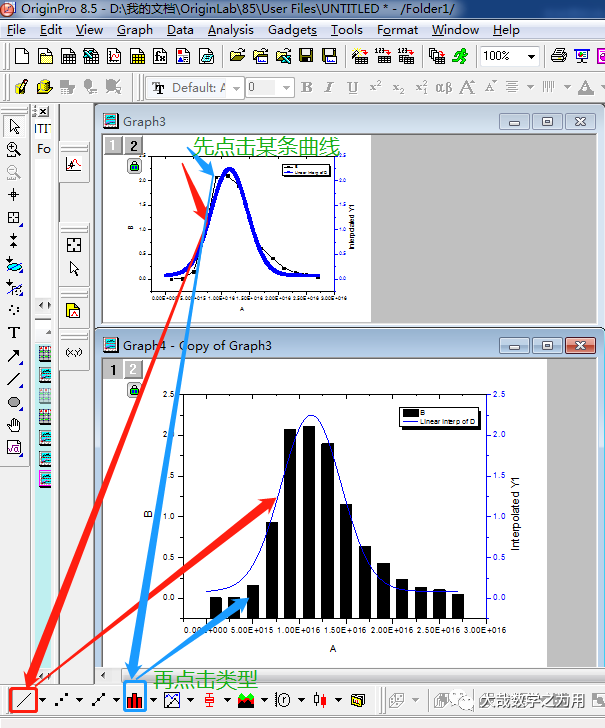 横轴刻度值数据太大,双击横轴刻度值,通过下图的步骤调整。
横轴刻度值数据太大,双击横轴刻度值,通过下图的步骤调整。
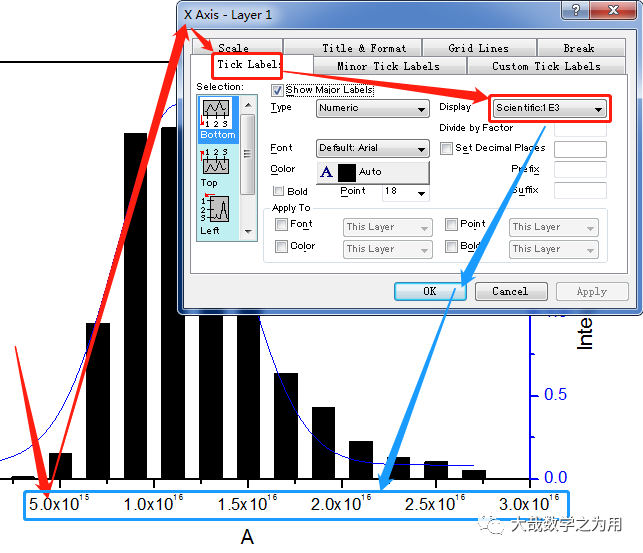 经过修改后,得到下图的效果:
经过修改后,得到下图的效果:

学术交流QQ群:729213001
文献共享QQ群: 787600057
学研汇 是国内技术领先的一站式科研服务平台,旗下包括 学研汇 丨材料测试与研发平台, 微著数据 丨数据分析计算模拟平台, 画微堂 丨科学可视化平台, 学研课堂 丨科研技能精品课程等系列品牌和服务,多年来为海内外高等院校、研究院所以及企业提供多元化全方位科研服务,获得一致好评。 为加强科研交流,学研汇组建了多个高水平硕士博士交流群,进群可以先加小编微信号,并备注昵称+单位+研究方向,否则不予通过,谢谢。 小编微信:sci-huoxiongmao
小编微信:sci-huoxiongmao









 本篇博客详细介绍了如何使用Origin软件进行柱状图的拟合操作,并展示了如何延长拟合曲线以及绘制双Y坐标轴图表。适合需要进行数据处理和图形展示的科研工作者,通过5分钟的学习,轻松掌握这些技巧。
本篇博客详细介绍了如何使用Origin软件进行柱状图的拟合操作,并展示了如何延长拟合曲线以及绘制双Y坐标轴图表。适合需要进行数据处理和图形展示的科研工作者,通过5分钟的学习,轻松掌握这些技巧。
















 2万+
2万+

 被折叠的 条评论
为什么被折叠?
被折叠的 条评论
为什么被折叠?








